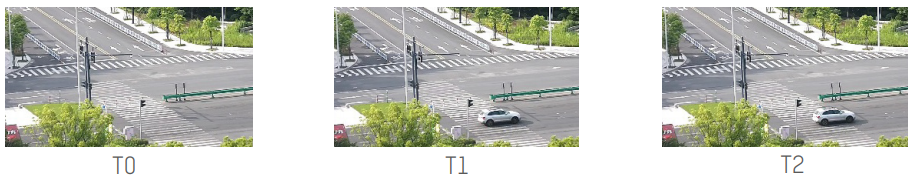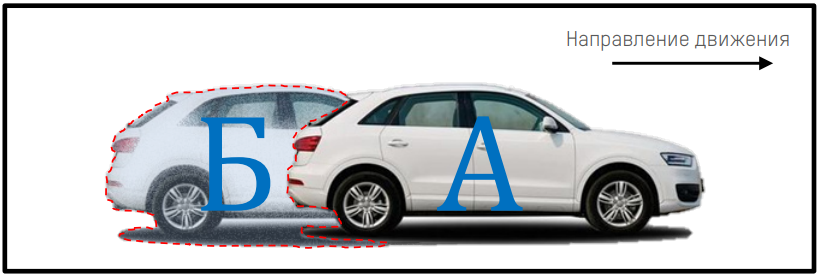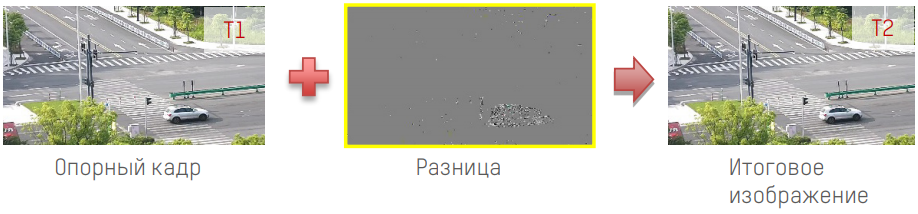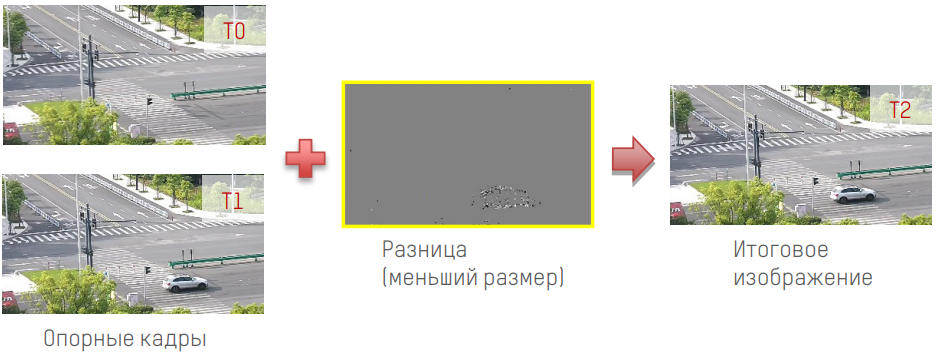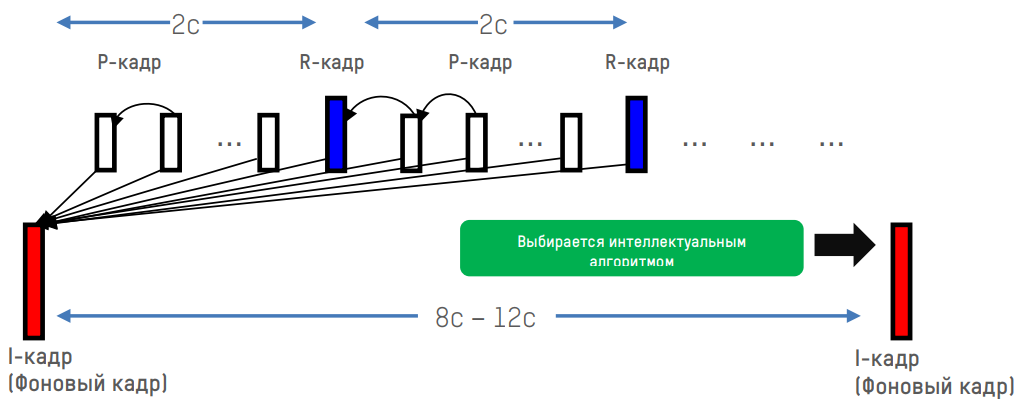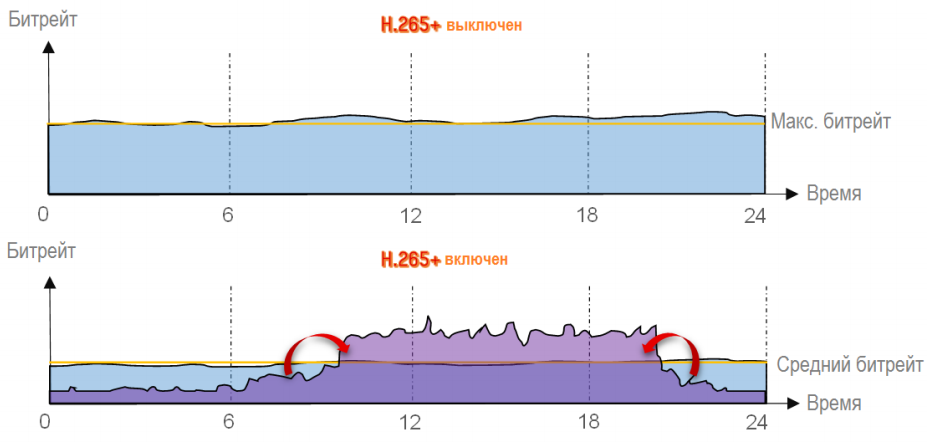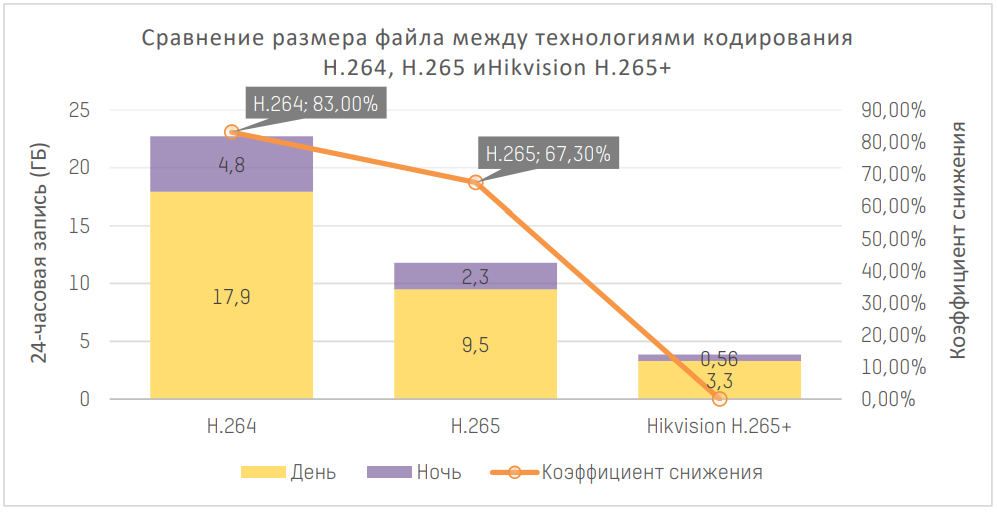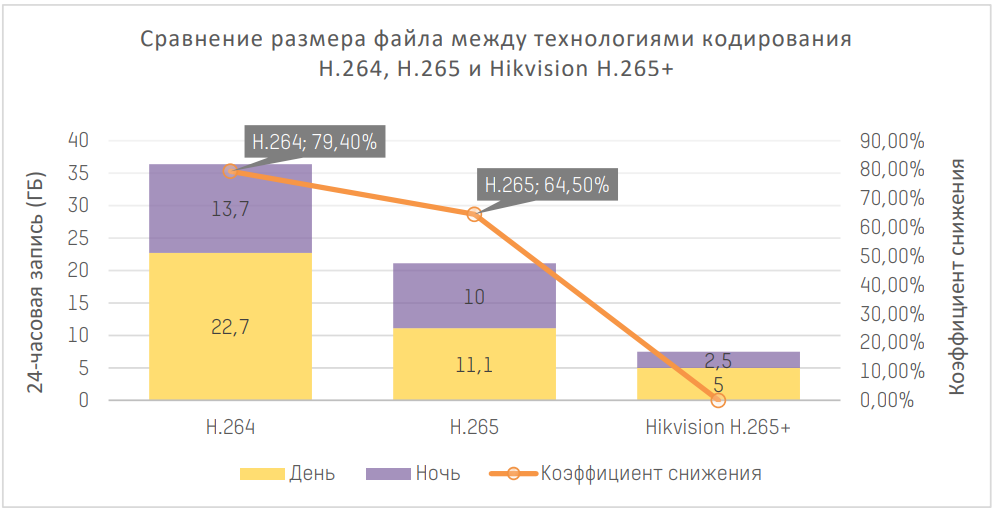Снижение битрейта и более экономичное хранение Видео Ultra HD качества без задержек
Содержание
- История
- Ключевые технологии
- Кодирование с предсказанием
- Кодирование P-кадров
- Кодирование I-кадров и R-кадров
- Шумоподавление
- Долгосрочное управление видеопотоком
- Кодирование с предсказанием
- Результаты тестирования Уменьшения битрейта
- Мгновенный битрейт разных сцен
- 24-часовой файл разных сцен
- Вывод
1. История
Разработанная несколько лет назад Ultra HD камера видеонаблюдения не нашла широкого применения до настоящего времени, так как требовала широкой полосы пропускания и большой емкости для хранения. Поэтому вопрос уменьшения битрейта видеопотока Ultra HD разрешения — острая проблема, решение которой стоит на пути к популярности Ultra HD камер.
Алгоритм сжатия H. 265+ — инновационная разработка компании Hikvision. Данная уникальная технология кодирования основана на H.265/HEVC (High Efficiency Video Coding высокоэффективное кодирование видеоизображений) стандарте и модифицирована с учетом следующих особенностей видеонаблюдения:
- Фон стабилен и практически не изменяется.
- Движущиеся объекты появляются редко и могут отсутствовать в течение продолжительного времени.
- Интерес представляют только движущиеся объекты.
- Наблюдение ведется круглосуточно, а шумы заметно влияют на качество изображения.
H. 265+ способен значительно уменьшить битрейт видео и благодаря этому требования к пропускной способности и объему для хранения резко сокращаются.
2. Ключевые технологии
H.265+ улучшает степень сжатия за счет трех ключевых технологий: технологии кодирования с предсказанием, технологии подавления фонового шума и технологии долгосрочного управления видеопотоком.
2.1. Кодирование c предсказанием
Все современные алгоритмы сжатия, такие как MPEG2, MPEG4, H.264/AVC и самый современный алгоритм H.265/HEVC, основаны на разностном кодировании. Кодирование с предсказанием — одна из основных технологий, непосредственно влияющих на производительность сжатия. Можно выделить два вида сжатия: внутрикадровое и межкадровое.
- Межкадровое предсказание создает модель предсказания из одного или нескольких ранее закодированных видеокадров или областей, используя принцип блочной компенсации движения.
- Внутрикадровое предсказание означает, что образцы макроблоков (блоков обработки) предсказываются только на основе информации, полученной от уже переданных макроблоков одного и того же кадра.
Для разных кадров видеопотока применяются разные методы кодирования. I-кадры кодируются независимо от других кадров, то есть используется внутрикадровое сжатие, а для кодирования P-кадров используются I-кадры и другие P-кадры (межкадровое сжатие).
2.1.1. Кодирование P-кадров
Вы можете получить меньший поток, сжимая разницу между опорным кадром и переменным кадром. Следовательно, выбор соответствующего опорного кадра играет ключевую роль.
В области видеонаблюдения фон, как правило, стабилен. Его можно извлечь и использовать в качестве опорного кадра. Фоновый кадр должен содержать как можно меньше движущихся объектов.
На Рисунке 1 показана последовательность из 3 кадров, где кадры T0 и T1 уже подверглись обработке кодеком. Здесь можно взять фон в качестве опорного кадра и сжать кадр T2 с учетом сходства и разницы между кадрами T1 (опорный кадр) и T0 (фоновый кадр). Если кадр T0 содержит меньше движущихся объектов, он также будет хорошим вариантом для фонового изображения.
Рисунок 1 Выбор наилучшего фонового кадра
Для примера возьмем Рисунок 2, на котором автомобиль перемещается из области B в область A (из кадра T1 в кадр T2). При кодировании кадра T2 область B становится вновь открывшимся участком.
Рисунок 2 Объект перемещается из Б в A
Пример 1:
Если кадр Т1 взят в качестве опорного кадра, потребуется больше битов для кодирования Б области, так как область Б не будет найдена в Т1 кадре.
Рисунок 3 Традиционная схема кодирования с опорным кадром
Пример 2:
Если мы возьмем фоновое изображение (T0) в качестве опорного кадра, в большинстве случаев мы получим оптимизированный блок для Б области. В то время как область А станет вновь открывшимся участком. Потребуется больше битов для кодирования A области.
Пример 3:
Если мы возьмем фоновый кадр и T1 в качестве опорных кадров, мы можем просто найти области, которые схожи с областями А и Б. Тогда количество затрачиваемых битов может быть снижено до минимального значения.
Рисунок 4 Схема кодирования с фоном в качестве опорного кадра
2.1.2. Кодирование I-кадров и R-кадров
При кодировании видеопотока опорные кадры обновляются каждые несколько секунд для задач видеонаблюдения. В результате на опорные кадры приходится значительная часть данных в видеопотоке, что особенно заметно в тех случаях, когда в кадре мало движения. Иногда на опорные кадры приходится до 50% данных видеопотока. Более того, при стабильном фоне эти данные носят повторяющийся характер.
Для того чтобы уменьшить удельный вес этих повторов в видеопотоке, в кодеке H.265+ используется метод работы с опорными кадрами на основе модели фона, показанный на Рисунке 5.
Рисунок 5 Работа с опорными кадрами
| Тип кадра | Интервал | Описание |
|---|---|---|
| I-кадр (фоновый кадр) | От 8сек до 12сек | I-кадр полностью кодируется на основе текущего изображения с помощью внутрикадрового предсказания. Интеллектуальный алгоритм выбирает опорный кадр среди кадров с наименьшим числом движущихся объектов. |
| R-кадр (Кадр обновления) | 2сек | Для R-кадра применяется внутрикадровое кодирование с предсказанием (для движущихся объектов) и межкадровое кодирование с предсказанием, основанное на I-кадре (для неподвижных объектов). R-кадр работает как I-кадр в видеопотоке во время произвольного доступа, чтобы гарантировать удобство воспроизведения пользователем |
| P-кадр | Соответствует частоте кадров | Кадр применяет межкадровое кодирование с предсказанием на основе предыдущего кадра (P-кадра или R-кадра) и I-кадра. |
Значение битрейта может быть снижено для R-кадра, а также гарантировано удобство воспроизведения пользователем. На рисунке ниже представлен процесс кодирования R- кадра. Движущиеся объекты, отмеченные красными прямоугольниками, закодированы при помощи внутрикадрового кодирования с предсказанием и демонстрируют хорошее качество изображения. Фон обрабатывается с помощью межкадрового кодирования с предсказанием.
Рисунок 6 Кодирование R-кадра со смешанными предсказаниями
2.2. Шумоподавление
Обычно для сохранения качества движущиеся объекты кодируются вместе с фоновым шумом. Тем не менее, интеллектуальные алгоритмы позволяют применить различные стратегии кодирования для фона и для движущихся объектов.
На рисунке 7, алгоритм интеллектуального анализа извлекает фоновое изображение и движущийся объект. Фоновое изображение кодируется с более высокой степенью сжатия для подавления шума и снижения битрейта.
Рисунок 7 Шумоподавление
2.3. Долгосрочное управление видеопотоком
Для того, чтобы в полной мере использовать битрейт, Hikvision представляет новую концепцию битрейта под названием «средний максимальный битрейт».
«Средний максимальный битрейт» означает усредненный битрейт в различные периоды времени (обычно 24 часа). При средней скорости передачи потока данных, камера может назначить большую скорость передачи для периодов времени с высокой активностью, за счет ее снижения в периоды низкой активности (например, с 0:00 до 9:00 и с 20:00 до 24:00), как это продемонстрировано на диаграмме ниже (мы используем постоянный контроль битрейта в качестве примера).
Рисунок 8 Долгосрочное управление видеопотоком
-
Постоянный битрейт
Для H.265 кодирования с установленным постоянным битрейтом, его значение будет незначительно изменятся в пределах значения предопределенного максимального битрейта. При функционировании H.265+, средний битрейт может поддерживаться на уровне половины значения максимального битрейта (на примере наблюдения в офисе, фактическая скорость снижения битрейт может меняться в зависимости от различных сцен наблюдения) и качество изображения может быть оптимизировано, так как H.265 + технология позволяет в полной мере использовать каждый бит. -
Переменный битрейт
В режиме переменного битрейта, мгновенный битрейт изменяется в зависимости от степени активности, в то время как качество изображения остается стабильным. Если H.265+ включен, изменение битрейта может быть следующим:- Если установленное значение среднего битрейта ограничено, то технология кодирования H.265+ может обеспечить лучшее качество изображения при ограниченном битрейте.
- Если установленное значение среднего битрейта слишком высокое для сцены слежения, значение фактического среднего битрейта может быть ниже, чем ранее установленное значение для экономии объёма хранения.
3. Результаты тестирования Уменьшения битрейта
Тестирование уменьшения битрейта проводилось на примере 1080p@25к/с камер. Полученные данные могут быть разделены на две категории: сравнение мгновенного битрейта при различных условиях и сравнение файла 24-часовой записи при различных стандартах кодирования.
3.1. Мгновенный битрейт разных сцен
Таблица 1 Сравнение мгновенного битрейта H.264 и Hikvision H.265+
| No | Описание сцены | Битрейт (кбит/с) | Коэффициент снижения | |
|---|---|---|---|---|
| H.264 | H.265+ | |||
| 1 | Кафе, достаточное освещение, много движущихся объектов | 3,481 | 650 | 81.3% |
| 2 | Кафе, достаточное освещение, несколько движущихся объектов | 2,253 | 340 | 84.9% |
| 3 | Кафе, слабое освещение (ИК Вкл.), без движения | 930 | 108 | 88.4% |
| 4 | Улица, достаточное освещение, много движущихся объектов | 4,403 | 970 | 78.0% |
| 5 | Улица, достаточное освещение, несколько движущихся объектов | 4,096 | 518 | 87.4% |
| 6 | Улица, слабое освещение, без движения | 2,662 | 480 | 82.0% |
| Средний коэффициент снижения | 67.6% |
Таблица 2 Сравнение мгновенного битрейта H.265 и Hikvision H.265+
| No | Описание сцены | Битрейт (кбит/с) | Коэффициент снижения | |
|---|---|---|---|---|
| H.265 | H.265+ | |||
| 1 | Кафе, достаточное освещение, много движущихся объектов | 1,843 | 650 | 64.7% |
| 2 | Кафе, достаточное освещение, несколько движущихся объектов | 1,289 | 340 | 73.6% |
| 3 | Кафе, слабое освещение (ИК Вкл.), без движения | 453 | 108 | 76.2% |
| 4 | Улица, достаточное освещение, много движущихся объектов | 2,154 | 970 | 55.0% |
| 5 | Улица, достаточное освещение, несколько движущихся объектов | 1,331 | 518 | 61.1% |
| 6 | Улица, слабое освещение, без движения | 1,946 | 480 | 75.3% |
| Средний коэффициент снижения | 67.6% |
Заключение:
- Средний коэффициент снижения между H.264 и Hikvision H.265+ составил 83.7%, коэффициент снижения между H.265 и Hikvision H.265+ — 67.6%. Hikvision H.265 + может значительно уменьшить битрейт.
- Коэффициент снижения падает при увеличении числа движущихся объектов в сцене.
3.2. 24-часовой файл записи разных сцен
Сцена 1: Кафе
Таблица 3 Сравнение 24-часового файла записи — Кафе
| Время | Средний битрейт (кбит/с) | ||
|---|---|---|---|
| H.264 | H.265 | H.265+ | |
| 09:00-21:00 (День) | 3,482 | 1,843 | 650 |
| 21:00- 09:00 (Ночь) | 930 | 453 | 108 |
| Теоретический размер файла за 24 часа (ГБ) | 22.7 | 11.8 | 3.9 |
Рисунок 9 Сравнительная таблица — Кафе
Сцена 2: Перекресток
Таблица 4 Сравнение 24-часового файла записи — Перекресток
| Время | Средний битрейт (кбит/с) | ||
|---|---|---|---|
| H.264 | H.265 | H.265+ | |
| 09:00-21:00 (День) | 4,403 | 2,150 | 970 |
| 21:00- 09:00 (Ночь) | 2,662 | 1,945 | 480 |
| Теоретический размер файла за 24 часа (ГБ) | 36.4 | 21.1 | 7.5 |
Рисунок 10 Сравнительная таблица — Перекресток
Заключение:
При мониторинге кафе, коэффициент снижения объема 24-часового файла записи между H.264 и Hikvision H.265+ составил 83,0%, а коэффициент между H.265 и Hikvision H.265+ — 67,3%.
При мониторинге перекрестка, коэффициент снижения объема 24-часового файла записи между H.264 и Hikvision H.265+ составил 79,4%, а коэффициент снижения между H.265 и Hikvision H.265+ — 64,5%.
Hikvision H.265+ может значительно уменьшить размер файла при 24-часовом мониторинге, а также снизить затраты на хранение.
4. Вывод
Hikvision H.265+ — это оптимизированная технология кодирования, основанная на стандарте сжатия H.265/HEVC. С использованием технологии H.265+ качество видео остается практически таким же, что и с использованием H.265/HEVC, но предъявляются меньшие требованиями к пропускной способности и объему хранилища. Это позволяет расширить область использования видео Ultra HD разрешения в сфере видеонаблюдения, как например, использование устройств 8Мп и 12Мп.
Hikvision H.265+ соответствует стандарту H.265/HEVC, а также совместим с большинством программных обеспечений/аппаратных средств, поддерживающих H.265. Данная технология играет важную роль в сокращении затрат на хранение и в продвижении и популяризации видео Ultra HD разрешения.
Рисунок 1 Выбор наилучшего фонового кадра
Для примера возьмем Рисунок 2, на котором автомобиль перемещается из области B в область A (из кадра T1 в кадр T2). При кодировании кадра T2 область B становится вновь открывшимся участком.
Рисунок 2 Объект перемещается из Б в A
Пример 1:
Если кадр Т1 взят в качестве опорного кадра, потребуется больше битов для кодирования Б области, так как область Б не будет найдена в Т1 кадре.
Рисунок 3 Традиционная схема кодирования с опорным кадром
Пример 2:
Если мы возьмем фоновое изображение (T0) в качестве опорного кадра, в большинстве случаев мы получим оптимизированный блок для Б области. В то время как область А станет вновь открывшимся участком. Потребуется больше битов для кодирования A области.
Пример 3:
Если мы возьмем фоновый кадр и T1 в качестве опорных кадров, мы можем просто найти области, которые схожи с областями А и Б. Тогда количество затрачиваемых битов может быть снижено до минимального значения.
Рисунок 4 Схема кодирования с фоном в качестве опорного кадра
2.1.2. Кодирование I-кадров и R-кадров
При кодировании видеопотока опорные кадры обновляются каждые несколько секунд для задач видеонаблюдения. В результате на опорные кадры приходится значительная часть данных в видеопотоке, что особенно заметно в тех случаях, когда в кадре мало движения. Иногда на опорные кадры приходится до 50% данных видеопотока. Более того, при стабильном фоне эти данные носят повторяющийся характер.
Для того чтобы уменьшить удельный вес этих повторов в видеопотоке, в кодеке H.265+ используется метод работы с опорными кадрами на основе модели фона, показанный на Рисунке 5.
Рисунок 5 Работа с опорными кадрами
| Тип кадра | Интервал | Описание |
|---|---|---|
| I-кадр (фоновый кадр) | От 8сек до 12сек | I-кадр полностью кодируется на основе текущего изображения с помощью внутрикадрового предсказания. Интеллектуальный алгоритм выбирает опорный кадр среди кадров с наименьшим числом движущихся объектов. |
| R-кадр (Кадр обновления) | 2сек | Для R-кадра применяется внутрикадровое кодирование с предсказанием (для движущихся объектов) и межкадровое кодирование с предсказанием, основанное на I-кадре (для неподвижных объектов). R-кадр работает как I-кадр в видеопотоке во время произвольного доступа, чтобы гарантировать удобство воспроизведения пользователем |
| P-кадр | Соответствует частоте кадров | Кадр применяет межкадровое кодирование с предсказанием на основе предыдущего кадра (P-кадра или R-кадра) и I-кадра. |
Значение битрейта может быть снижено для R-кадра, а также гарантировано удобство воспроизведения пользователем. На рисунке ниже представлен процесс кодирования R- кадра. Движущиеся объекты, отмеченные красными прямоугольниками, закодированы при помощи внутрикадрового кодирования с предсказанием и демонстрируют хорошее качество изображения. Фон обрабатывается с помощью межкадрового кодирования с предсказанием.
Рисунок 6 Кодирование R-кадра со смешанными предсказаниями
2.2. Шумоподавление
Обычно для сохранения качества движущиеся объекты кодируются вместе с фоновым шумом. Тем не менее, интеллектуальные алгоритмы позволяют применить различные стратегии кодирования для фона и для движущихся объектов.
На рисунке 7, алгоритм интеллектуального анализа извлекает фоновое изображение и движущийся объект. Фоновое изображение кодируется с более высокой степенью сжатия для подавления шума и снижения битрейта.
Рисунок 7 Шумоподавление
2.3. Долгосрочное управление видеопотоком
Для того, чтобы в полной мере использовать битрейт, Hikvision представляет новую концепцию битрейта под названием «средний максимальный битрейт».
«Средний максимальный битрейт» означает усредненный битрейт в различные периоды времени (обычно 24 часа). При средней скорости передачи потока данных, камера может назначить большую скорость передачи для периодов времени с высокой активностью, за счет ее снижения в периоды низкой активности (например, с 0:00 до 9:00 и с 20:00 до 24:00), как это продемонстрировано на диаграмме ниже (мы используем постоянный контроль битрейта в качестве примера).
Рисунок 8 Долгосрочное управление видеопотоком
-
Постоянный битрейт
Для H.265 кодирования с установленным постоянным битрейтом, его значение будет незначительно изменятся в пределах значения предопределенного максимального битрейта. При функционировании H.265+, средний битрейт может поддерживаться на уровне половины значения максимального битрейта (на примере наблюдения в офисе, фактическая скорость снижения битрейт может меняться в зависимости от различных сцен наблюдения) и качество изображения может быть оптимизировано, так как H.265 + технология позволяет в полной мере использовать каждый бит. -
Переменный битрейт
В режиме переменного битрейта, мгновенный битрейт изменяется в зависимости от степени активности, в то время как качество изображения остается стабильным. Если H.265+ включен, изменение битрейта может быть следующим:- Если установленное значение среднего битрейта ограничено, то технология кодирования H.265+ может обеспечить лучшее качество изображения при ограниченном битрейте.
- Если установленное значение среднего битрейта слишком высокое для сцены слежения, значение фактического среднего битрейта может быть ниже, чем ранее установленное значение для экономии объёма хранения.
3. Результаты тестирования Уменьшения битрейта
Тестирование уменьшения битрейта проводилось на примере 1080p@25к/с камер. Полученные данные могут быть разделены на две категории: сравнение мгновенного битрейта при различных условиях и сравнение файла 24-часовой записи при различных стандартах кодирования.
3.1. Мгновенный битрейт разных сцен
Таблица 1 Сравнение мгновенного битрейта H.264 и Hikvision H.265+
| No | Описание сцены | Битрейт (кбит/с) | Коэффициент снижения | |
|---|---|---|---|---|
| H.264 | H.265+ | |||
| 1 | Кафе, достаточное освещение, много движущихся объектов | 3,481 | 650 | 81.3% |
| 2 | Кафе, достаточное освещение, несколько движущихся объектов | 2,253 | 340 | 84.9% |
| 3 | Кафе, слабое освещение (ИК Вкл.), без движения | 930 | 108 | 88.4% |
| 4 | Улица, достаточное освещение, много движущихся объектов | 4,403 | 970 | 78.0% |
| 5 | Улица, достаточное освещение, несколько движущихся объектов | 4,096 | 518 | 87.4% |
| 6 | Улица, слабое освещение, без движения | 2,662 | 480 | 82.0% |
| Средний коэффициент снижения | 67.6% |
Таблица 2 Сравнение мгновенного битрейта H.265 и Hikvision H.265+
| No | Описание сцены | Битрейт (кбит/с) | Коэффициент снижения | |
|---|---|---|---|---|
| H.265 | H.265+ | |||
| 1 | Кафе, достаточное освещение, много движущихся объектов | 1,843 | 650 | 64.7% |
| 2 | Кафе, достаточное освещение, несколько движущихся объектов | 1,289 | 340 | 73.6% |
| 3 | Кафе, слабое освещение (ИК Вкл.), без движения | 453 | 108 | 76.2% |
| 4 | Улица, достаточное освещение, много движущихся объектов | 2,154 | 970 | 55.0% |
| 5 | Улица, достаточное освещение, несколько движущихся объектов | 1,331 | 518 | 61.1% |
| 6 | Улица, слабое освещение, без движения | 1,946 | 480 | 75.3% |
| Средний коэффициент снижения | 67.6% |
Заключение:
- Средний коэффициент снижения между H.264 и Hikvision H.265+ составил 83.7%, коэффициент снижения между H.265 и Hikvision H.265+ — 67.6%. Hikvision H.265 + может значительно уменьшить битрейт.
- Коэффициент снижения падает при увеличении числа движущихся объектов в сцене.
3.2. 24-часовой файл записи разных сцен
Сцена 1: Кафе
Таблица 3 Сравнение 24-часового файла записи — Кафе
| Время | Средний битрейт (кбит/с) | ||
|---|---|---|---|
| H.264 | H.265 | H.265+ | |
| 09:00-21:00 (День) | 3,482 | 1,843 | 650 |
| 21:00- 09:00 (Ночь) | 930 | 453 | 108 |
| Теоретический размер файла за 24 часа (ГБ) | 22.7 | 11.8 | 3.9 |
Рисунок 9 Сравнительная таблица — Кафе
Сцена 2: Перекресток
Таблица 4 Сравнение 24-часового файла записи — Перекресток
| Время | Средний битрейт (кбит/с) | ||
|---|---|---|---|
| H.264 | H.265 | H.265+ | |
| 09:00-21:00 (День) | 4,403 | 2,150 | 970 |
| 21:00- 09:00 (Ночь) | 2,662 | 1,945 | 480 |
| Теоретический размер файла за 24 часа (ГБ) | 36.4 | 21.1 | 7.5 |
Рисунок 10 Сравнительная таблица — Перекресток
Заключение:
При мониторинге кафе, коэффициент снижения объема 24-часового файла записи между H.264 и Hikvision H.265+ составил 83,0%, а коэффициент между H.265 и Hikvision H.265+ — 67,3%.
При мониторинге перекрестка, коэффициент снижения объема 24-часового файла записи между H.264 и Hikvision H.265+ составил 79,4%, а коэффициент снижения между H.265 и Hikvision H.265+ — 64,5%.
Hikvision H.265+ может значительно уменьшить размер файла при 24-часовом мониторинге, а также снизить затраты на хранение.
4. Вывод
Hikvision H.265+ — это оптимизированная технология кодирования, основанная на стандарте сжатия H.265/HEVC. С использованием технологии H.265+ качество видео остается практически таким же, что и с использованием H.265/HEVC, но предъявляются меньшие требованиями к пропускной способности и объему хранилища. Это позволяет расширить область использования видео Ultra HD разрешения в сфере видеонаблюдения, как например, использование устройств 8Мп и 12Мп.
Hikvision H.265+ соответствует стандарту H.265/HEVC, а также совместим с большинством программных обеспечений/аппаратных средств, поддерживающих H.265. Данная технология играет важную роль в сокращении затрат на хранение и в продвижении и популяризации видео Ultra HD разрешения.
Подключение и Настройка ip камеры Hikvision
Содержание:
- Как подать питание для ip камер видеонаблюдения
- Подключение ip камеры Hikvision
- Активация ip камер Hikvision
- Настройка ip камер Hikvision
- Подключение и настройка ip камер Hikvision к облачному сервису Hik-connect
- Подключение и настройка ip камер Hikvision к облачному сервису EZVIZ
- Как сбросить пароль с ip камер Hikvision
- Как установить ip камеру Hikvision
- Как извлечь видеоархив с камер видеонаблюдения Hikvision
- Как перепрошить ip камеру Hikvision / HiWatch
- Скачать программное обеспечение и прошивки
1.Как подать питание для ip камер видеонаблюдения
|
Большинство современных ip камер видеонаблюдения поддерживают два стандарта питания, а именно: Стабилизированное напряжение (12 В DC ± 10%) Можно использовать Блок питания |
|
 |
 |
|
Технология PoE (стандарт 802.3af) — питание и данные по сетевому кабелю витая пара. К примеру PoE инжектор |
|
 |
 |
Примечание! Источник питания в комплект поставки не входит.
О том как еще можно подать питание подробно можно прочитать в статье — Как можно подать питание на ip- камеру видеонаблюдения
Схема подключения ip камеры к Роутеру
3. Активация ip камер Hikvision
Все устройства HIKVISION с последней прошивкой (IPC версия V5.3.0, DVR / NVR версия V3. 3.0) больше не используют пароль по умолчанию. При использовании этих устройств в первый раз, пользователю необходимо активировать устройство путем принудительной установки пароля.
Это можно сделать 4-я способами:
— через утилиту SADP (в комплекте поставки)
— через Веб браузер
— через клиента iVMS-4200 (в комплекте поставки)
— активировать камеры посредством видеорегистратора
Как наиболее простой и надежный способ активации камеры, советую использовать программу SADP, скачать можно здесь.
Если вы все правильно подключили, то в программе появиться список всех устройств Hikvision
Выбрать устройство, которое нужно активировать в списке »Онлайн устройств»;
— Установить новый пароль в поле »Device Activation»;
— Подтвердить новый пароль;
— Нажать на кнопку [OK], чтобы активировать устройство.
Вместе с тем, в этой утилите можно задать/изменить подходящий для вашей сети ip адрес, шлюз, маску подсети
Активация через Веб браузер. набираем ip адрес камеры в адресную строку Internet Explorer (адрес по умолчанию 192.168.1.64). — Установите ваш пароль в первое поле; — Подтвердите пароль во втором поле; — Нажмите [OK], чтобы активировать устройство
Активация через клиента iVMS-4200. Во вкладке «Device Management» выбираем ip камеру, которую необходимо активировать, — нажимаем Activate, в открывшемся окне задаем пароль и подтверждаем его.
Активация камеры через видеорегистратор
Существует четыре способа:
— Добавление в одно касание: В интерфейсе устройства видерегистратора, пользователи могут использовать «добавление в одно касание», чтобы добавить все камеры в локальной сети. Все добавленные камеры будут автоматически активированы с паролем как на видеорегистраторе;
— Активация в одно касание: В интерфейсе устройства видерегистратора, пользователи могут активировать все камеры в локальной сети с использованием само-определенным паролем или с присваиванием пароля от видеорегистратора.
— Ручное добавление: Добавить вручную одну камеру с присваиванием пароля от видеорегистратора.
— Plug & Play: Подключить камеру к видеорегистратору через PoE интерфейс с присваиванием пароля от видеорегистратора.
4. Настройка ip камер Hikvision
На видео настройка основных параметров ip камеры Hikvision DS-2CD2043G0-I через web интерфейс браузера IE
5. Подключение и настройка ip камер Hikvision к облачному сервису Hik-connect
Hik-Connect — бесплатный облачный Р2Р сервис для просмотра видеонаблюдения через интернет.
Приложение даёт возможность удаленно подключаться к вашим ip-камерам ip- домофонам и видеорегистраторам Hikvision.
В отличии от сервиса ezviz, где можно только подключаться к устройствам по средствам технологии Р2Р (когда облачный сервис связывает камеру и ваш телефон по интернету), в приложении Hik-Connect так же можно подключаться к устройству Hikvision через интернет напрямую, с помощью статического адреса, а так же есть функционал подключения к устройствам Hikvision локально (т.е. будучи в одной локальной сети с вашим роутером, например дома, где и камеры и ваш телефон подключен к одному роутеру, можно мгновенно напрямую просматривать видео с камер обращаясь к устройству по его ip адресу, при этом как во вторичном, так и в основном потоке! )
Таким образом, приложение Hik-connect, объединяет в себе функционал двух сервисов от Hikvision, а именно ezviz и ivms-4500
6. Подключение и настройка ip камер Hikvision к облачному сервису EZVIZ
EZVIZ — бесплатный облачный Р2Р сервис для просмотра видеонаблюдения через интернет.
Облачный клиент даёт возможность удаленно подключаться к вашим камерам и видеорегистраторам Hikvision без статического ip адреса
Подробнее о том, как настроить Р2Р клиента, читайте в статье — Как настроить подключение ip камер Hikvision к EZVIZ
7. Как сбросить пароль с ip камер Hikvision
Выключить питание камеры. Нажать и удерживать кнопку RESET. Подать питание на камеру. Через 20 секунд отпустить кнопку. Сброс произведен.
Или в web интерфейсе камеры в меню насройки — вкладка обслуживание — нажать по умолчанию. Камера будет сброшена до заводских настроек.
8. Как установить ip камеру Hikvision
Для монтажа камер были использованы следующие материалы:
— Коробка распределительная о/п 85х85х40, 6 вых., IP44
— Металлорукав герметичный в ПВХ изоляции Ø 16
— Коннектор TWT-PL45-8P8C RJ45, 8P8C, кат.5e
— Кабель UTP, 4 пары, категория 5e
|
|
|
9. Как извлечь видеоархив с камер видеонаблюдения Hikvision
10. Как прошить камеру видеонаблюдения Hikvision / Hiwatch
|
|
|
11. Скачать програмное обеспечение и прошивки
скачать ПО и прошивки для устройств Hikvision можно здесь
Вместе с тем, вы всегда можете заказать у нас настроенный и готовый к установке комплект видеонаблюдения
Здесь — Готовые комплекты видеонаблюдения
|
|
|
Если остались вопросы, задавайте в комментариях ниже. Не забывайте указывайть модель устройства в вопросе.
Активация через клиента iVMS-4200. Во вкладке «Device Management» выбираем ip камеру, которую необходимо активировать, — нажимаем Activate, в открывшемся окне задаем пароль и подтверждаем его.
Активация камеры через видеорегистратор
Существует четыре способа:
— Добавление в одно касание: В интерфейсе устройства видерегистратора, пользователи могут использовать «добавление в одно касание», чтобы добавить все камеры в локальной сети. Все добавленные камеры будут автоматически активированы с паролем как на видеорегистраторе;
— Активация в одно касание: В интерфейсе устройства видерегистратора, пользователи могут активировать все камеры в локальной сети с использованием само-определенным паролем или с присваиванием пароля от видеорегистратора.
— Ручное добавление: Добавить вручную одну камеру с присваиванием пароля от видеорегистратора.
— Plug & Play: Подключить камеру к видеорегистратору через PoE интерфейс с присваиванием пароля от видеорегистратора.
4. Настройка ip камер Hikvision
На видео настройка основных параметров ip камеры Hikvision DS-2CD2043G0-I через web интерфейс браузера IE
5. Подключение и настройка ip камер Hikvision к облачному сервису Hik-connect
Hik-Connect — бесплатный облачный Р2Р сервис для просмотра видеонаблюдения через интернет.
Приложение даёт возможность удаленно подключаться к вашим ip-камерам ip- домофонам и видеорегистраторам Hikvision.
В отличии от сервиса ezviz, где можно только подключаться к устройствам по средствам технологии Р2Р (когда облачный сервис связывает камеру и ваш телефон по интернету), в приложении Hik-Connect так же можно подключаться к устройству Hikvision через интернет напрямую, с помощью статического адреса, а так же есть функционал подключения к устройствам Hikvision локально (т.е. будучи в одной локальной сети с вашим роутером, например дома, где и камеры и ваш телефон подключен к одному роутеру, можно мгновенно напрямую просматривать видео с камер обращаясь к устройству по его ip адресу, при этом как во вторичном, так и в основном потоке! )
Таким образом, приложение Hik-connect, объединяет в себе функционал двух сервисов от Hikvision, а именно ezviz и ivms-4500
6. Подключение и настройка ip камер Hikvision к облачному сервису EZVIZ
EZVIZ — бесплатный облачный Р2Р сервис для просмотра видеонаблюдения через интернет.
Облачный клиент даёт возможность удаленно подключаться к вашим камерам и видеорегистраторам Hikvision без статического ip адреса
Подробнее о том, как настроить Р2Р клиента, читайте в статье — Как настроить подключение ip камер Hikvision к EZVIZ
7. Как сбросить пароль с ip камер Hikvision
Выключить питание камеры. Нажать и удерживать кнопку RESET. Подать питание на камеру. Через 20 секунд отпустить кнопку. Сброс произведен.
Или в web интерфейсе камеры в меню насройки — вкладка обслуживание — нажать по умолчанию. Камера будет сброшена до заводских настроек.
8. Как установить ip камеру Hikvision
Для монтажа камер были использованы следующие материалы:
— Коробка распределительная о/п 85х85х40, 6 вых., IP44
— Металлорукав герметичный в ПВХ изоляции Ø 16
— Коннектор TWT-PL45-8P8C RJ45, 8P8C, кат.5e
— Кабель UTP, 4 пары, категория 5e
|
|
|
9. Как извлечь видеоархив с камер видеонаблюдения Hikvision
10. Как прошить камеру видеонаблюдения Hikvision / Hiwatch
|
|
|
11. Скачать програмное обеспечение и прошивки
скачать ПО и прошивки для устройств Hikvision можно здесь
Вместе с тем, вы всегда можете заказать у нас настроенный и готовый к установке комплект видеонаблюдения
Здесь — Готовые комплекты видеонаблюдения
|
|
|
Если остались вопросы, задавайте в комментариях ниже. Не забывайте указывайть модель устройства в вопросе.
3,753 грн
Наличие
В наличии
Тип подсветки-ИК. Макс. разрешение-2560 × 1440. Программное обеспечение-iVMS-4200, Hik-Connect. Рабочая температура-30 °C – 60 °C
-
Описание
-
Характеристики
| Матрица | 1/3″ CMOS |
|---|---|
| Мин. чувствительность | Цвет: 0,01 лк (F2.0, AGC вкл), Ч / Б: 0 лк с ИК |
| Скорость затвора | 1/3 — 1/100,000 с |
| Медленная выдержка затвора | Поддерживает |
| Подавление шума (DNR ) | 3D |
| WDR | 120 дБ |
| Регулировка по осям | Поворот: 0° ~360°, наклон: 0° ~180°, вращение: 0° ~360° |
| Фокусное расстояние | 4 мм |
| Апертура | F2.0 |
| Углы обзора | Г: 78°, В: 43°, Д: 92° |
| Крепление объектива | M12 |
| Тип подсветки | ИК |
| Дальность подсветки | 30 м |
| Видео компрессия | H.265/H.264/H.264+/H.265+ |
| Видео битрейт | 32 Кбит/с — 8 Мбит/с |
| Макс. разрешение | 2560 × 1440 |
| Количество потоков | 2 |
| Частота кадров (главный поток) | 2560 × 1440 20 к/с, 2304 × 1296, 1920 × 1080, 1280 × 720 25 к/с |
| Частота кадров (доп. поток) | 640 × 480, 640 × 360 25 к/с |
| BLC | Поддерживает |
| Метод хранения | FTP |
| Программное обеспечение | iVMS-4200, Hik-Connect |
| Количество одновременных подключений | 6 |
| Пользователи/уровни | 32/3 |
| Совместимость | ONVIF, ISAPI |
| Поддержка браузеров | E 10+, Chrome 57.0+, Firefox 52.0+ |
| Сетевые интерфейсы | 1 RJ45 10/100 мбит/с |
| Питание | 12В DC, 0.4 A |
| PoE | 802.3af, Class 3 |
| Мощность потребления | 5 Вт |
| Рабочая температура | -30 °C — 60 °C |
| Степень защиты | IP67 |
| Размеры | 178 х 66 х 68 мм |
| Вес | 270 г |
| Материал | металл+пластик |

- Microsoft Windows XPS1 (или выше);
- Мощность процессора: начиная от 2.0 ГГц и выше;
- ОЗУ: начиная от 1 Гб и более;
- Минимальное разрешение экрана: 1024×768 и больше;
- Поддерживаемые веб-обозреватели: Mozilla Firefox0, Safari (начиная с версии 5.0.2), Google Chrome (начиная с версии 18 и больше).
Просмотр параметров видеокамеры и их изменения возможны только после подключения компьютера и устройства к подсети. После этого пользователю необходимо установить специализированное ПО – SADP, iVMS-4200. Посредством данного ПО можно обнаружить оборудование и изменить его IP-адрес. Поиск устройства произойдет в автоматическом режиме.
Программа iVMS-4200 – это многофункциональный «пункт» управления видеокамерами, VCA оборудованием, декодерами и кодерами. С её помощью можно записывать видео или вести наблюдение в режиме реального времени, искать записи и копировать данные.
Содержание
- 1 Подключение к сети LAN
- 1.1 Активация hikvision
- 2 Интерфейс Hikvision
- 3 Как сбросить пароль Hikvision
- 3.1 Заключение
Подключение к сети LAN
Рассмотрим два варианта подключения видеокамеры hikvision к сети:
- напрямую к компьютеру. Этот вариант подключается посредством кабеля 5 категории (витая пара) в сетевую карту компьютера. Питание на камеру подается через блок питания.
- подключение через коммутатор или роутер. В этом случае питание к видеокамере подается через poe, однако если коммутатор не поддерживает такую технологию, питание можно подать через блок питания. Все устройства соединяются через сетевой кабель (витая права).
Активация hikvision
После того, как все устройства подключены, необходимо активировать IP-камеру.
Интерфейс Хиквижн поддерживает активацию с помощью:
- браузера;
- программы SADP;
- клиентского ПО;
Веб-браузер
Чтобы активировать камеру, можно воспользоваться браузером. Устройство должно быть включено и подключено к сети. Затем пользователю необходимо ввести заводской номер устройства в адресной строке веб-обозревателя.
В открывшемся окне нужно ввести придуманный пароль и логин, используемые в дальнейшем для попадания в интерфейс. Клик на кнопку «ОК» позволит сохранить личные данные.
ВАЖНО! IP-адрес по умолчанию 192.168.1.64. Если у IP-камеры включен протокол DHCP, активируйте устройство через программу SADP.
SADP
А теперь рассмотрим активацию камеры через SADP. Если ПО не установлено на компьютере, в первую очередь следует исправить эту оплошность.
Пошаговая инструкция:
- Осуществите запуск программы для поиска новых устройств;
- Найти нужное устройство и выбрать его;
- Впишите свой логин в полях с паролями;
- Подтвердите своё действие. Если что-то пойдет не так, на экране всплывёт соответствующее уведомление. В этом случае придется повторить процедуру;
- Измените IP-адрес устройства;
- Введите пароль и нажмите на кнопку «Modify», чтобы привязать новый IP.
Интерфейс Hikvision
Вход в интерфейс возможен при подключении к сетевой камере и при нажатии на кнопку «Просмотр». Она находится в верхней части экрана. Рядом с опцией просмотра наличествуют блоки: «Архив», «Изображение», «Настройки».
Дополнительные настройки вносятся пользователем по своему усмотрению.
Как сбросить пароль Hikvision
Иногда перед пользователем может остро встать вопрос аннулирования пароля на устройстве. Далее мы пошагово разберем, как выполнить сброс для видеокамеры Hikvision. Внимательно ознакомьтесь со всеми пунктами, приведенными ниже. Следуя указанным рекомендациям, с поставленной задачей справиться даже новичок.
Пошаговое руководство:
- Скачайте и установите программу SADP;
- Сфотографируйте наклейку на коробке с купленным устройством. Там должен находиться штрих-код, который нужно отправить технической поддержке по e-mail;
- Выполните перезагрузку устройства, затем включите SADP;
- В открывшемся окне найдите блок «Security». Скорее всего, там будет указан статус «Active», что говорит об активности установленного логина;
- Выберите своё устройство и поставьте рядом с ним галочку. Нажмите на кнопку «Forgot Password;
- На экране откроется окошко с руководством. Нажмите на кнопку «Export» и выберите подходящий каталог;
Важно! Категорически запрещено перезапускать устройство после экспорта.
Двигаемся к следующему пункту!
- В выбранном каталоге найдите файл «.xml». В названии файла содержится следующая информация: модель видеокамеры, серийный номер устройства, дата выгрузки;
- Файл «дата время.xml» будет прикреплен в ответном письме, сразу же после того, как заявка будет утверждена. Этот файл необходимо сохранить на ПК;
- Повторно выполните пункт №3; Затем вернитесь к пункту №2. Укажите путь к полученному файлу. Впишите в поля новые личные данные и подтвердите их. Теперь нажмите на кнопку «Confirm».
Если делать всё правильно, установка нового пароля пройдет успешно.
Заключение
Настройки видеокамеры Hikvision легко освоит даже новичок – производитель оборудования позаботился об интуитивно понятном интерфейсе. Кроме того, в данном материале чётко прописаны шаги по достижению поставленной цели. Желаем успехов!
Другие статьи:
- Муляж камеры своими руками
- IP камера из смартфона android
- Выбо веб-камеры
- Основные признаки муляжа камеры видеонаблюдения